|
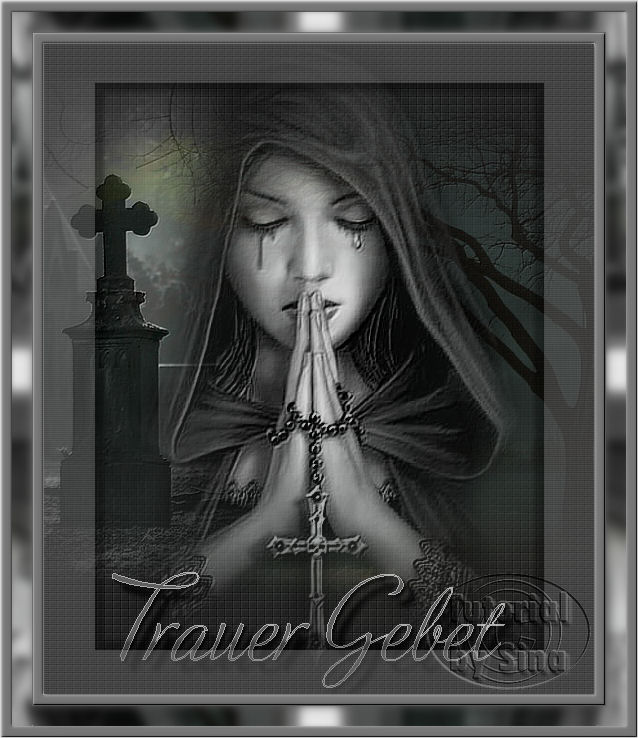
©Copyright by Sina
19.07.2009
Dieses Tutorial stammt
allein aus meiner eigenen Handschrift
Es darf ohne meine
Zustimmung weder kopiert noch auf anderen Seiten
zum Download angeboten
werden. Die von mir verwendeten
Materialien stammen aus Tubentauschgruppen.
Das © Copyright liegt
allein bei den jeweiligen Herstellern.
Bild 301 Trauergebet


 |
Nimm den Pfeil als Positionszeichen mit! |
du
brauchst für dieses tut
PSP X2, aber es geht auch mit niedrigeren versionen
das
material dazu :
bekommst du hier
du brauchst:
3 tube, 1 rahmen
filter: fm tile tools>blend emboss bekommst du hier:
hier
filter: tile&mirror> bekommst du hier:
hier
entpacke alles
die filter in den plugin ordner und los gehts.............
****************************************************************************************
nun
psp programm öffnen und alle dateien aus dem zip öffnen
1.
öffne neues transparentes bild 550x650
suche dir auf der vordergrundfarbe eine helle farbe aus deinem bild #dcdcdc
und eine dunkle hintergrundfarbe #606060
fülle dein blatt mit der hellen farbe, effekte, textureffekte, plättchen
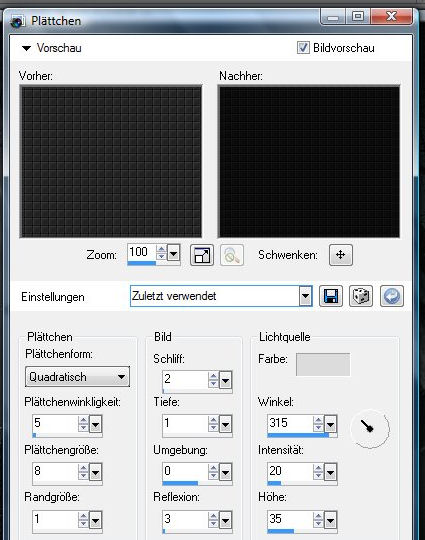
öffne das tube darktree und füge es als neue ebene in dein bild ein, ziehe
es etwas mehr in den oberen teil des bildes,
effekte, fm tile tools, blend emboss, standardeinstellung,
~~~~~~~~~~~~~~~~~~~~~~~~
2.
öffne das tube cross und füge es als neue ebene in dein bild ein, effekte,
fm tile tools, blend emboss, standardein-
stellung, rechte maustaste, eigenschaft, mischmodus; helligkeit vorversion,
~~~~~~~~~~~~~~~~~~~~~~~~~~~~~~
3.
öffne das tube
kts_annestokes und füge es als neue ebene in dein bild ein, effekte, fm
tile tools, blend emboss,
standardeinstellung 2x,
~~~~~~~~~~~~~~~~~~~~~~~~
4.
aktiviere dein textwerkzeug, erstellen auf vektor, schreibe titel oder
name, ebene umwandeln in rasterebene, effekte,
3d effekte, schlagschatten 2, 2, 100, 5 schwarz, schlagschatten 10, 10,
70, 5 schwarz, ebenen, zusammenfassen, sichtbar
zusammenfassen, bild, rand hinzufügen, 1pixel helle farbe,
~~~~~~~~~~~~~~~~~~~~~~~~
5.
öffne das tube rahmen und füge es als neue ebene in dein bild ein, ebenen,
neue rasterebene, mache dein wasserzeichen,
ebenen, zusammenfassen, alles zusammenfassen, bild, rand hinzufügen,
10pixel dunkle farbe, markieren mit dem zauber-
stab, effekte, 3d effekte, innenfase
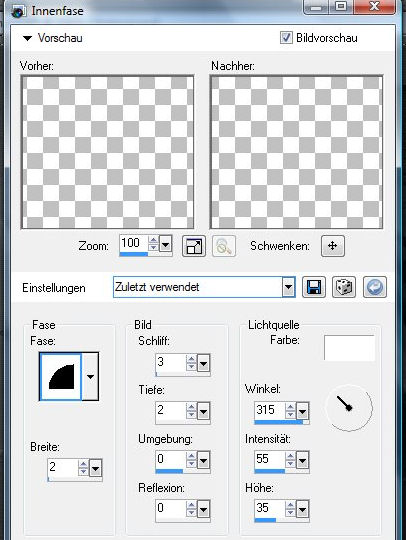
auswahl aufheben, bild, rand hinzufügen, 1pixel dunkle farbe, 20pixel
helle farbe, effekte,filter unlimited2, tile&
mirror, xy offset 50%
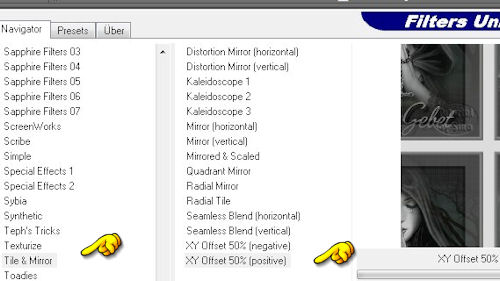
anpassen, bildschärfe verringern, gaussscher weichzeichner
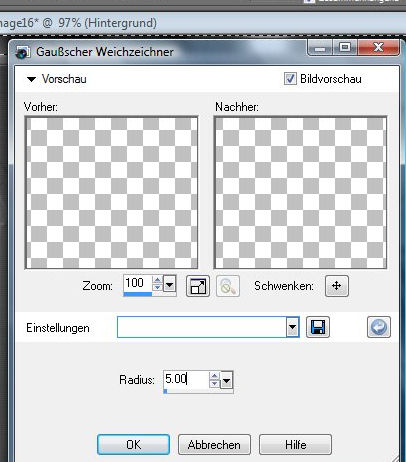
auswahl aufheben, bild, rand hinzufügen, 1pixel helle farbe, 10pixel
dunkle farbe, markieren mit dem zauberstab,
effekte, 3d effekte, innenfase
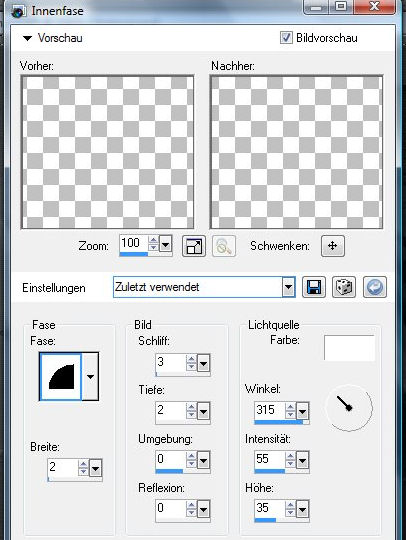
auswahl aufheben, bild, rand hinzufügen, 1pixel helle farbe,
~~~~~~~~~~~~~~~~~~~~~~~~
jetzt ist dein bild fertig und du kannst es abspeichern :-)
ich hoffe es hat dir spass gemacht!

Zürich, 19.07.2009
|